angular项目中输入延迟以及拖拽卡顿
Posted
tags:
篇首语:本文由小常识网(cha138.com)小编为大家整理,主要介绍了angular项目中输入延迟以及拖拽卡顿相关的知识,希望对你有一定的参考价值。
参考技术A 之前有一个angular项目,页面上表单不算多,也就一百来个(这个不固定,有的地方多,有的地方少),但是再输入的时候会造成输入延迟,反应不灵敏,对用户体验极其不好。还有一个功能就是拖拽功能(原生,没有使用官方中的拖拽功能),从左边拖到右边区域,拖拽区域少的时候还挺流畅,但一旦有几百上千的时候反应极其的慢,佛系的人都要变暴躁。上面两个问题其实都和angular的机制有关。一个双向绑定一个拖拽归根结底都是因为 angular 的变化检测
angular的双向绑定主要是脏数据检查,如果大量的检查,效率比较低。(双向绑定时向zone挂载一个异步函数,对数据改变是做处理,及时将变化反馈显示在页面上)可能就会输入延迟
拖拽(也是向zone挂载异步函数)则是因为angular对每个可移动像素的元素进行检测而且还可能涉及对dom的操作,当拖拽区域数量较为多时,绑定的函数就越多,angular需要检测的元素区域就越来越多,处理起来就越力不从心(即使元素隐藏也不代表不会进行变化检测)
对频繁的操作(如dragover)不去触发变更检测。使用 NgZone 中的 runOutsideAngular 方法,angular不会对里面的变化进行跟踪。
我对angular的变化检测也似懂非懂 -_-
vue左右拖拽,内置iframe拖拽卡顿问题
如图:实现左侧是 iframe的 pdf预览器,右侧是输入文字,问问题。中间可以调节2侧宽度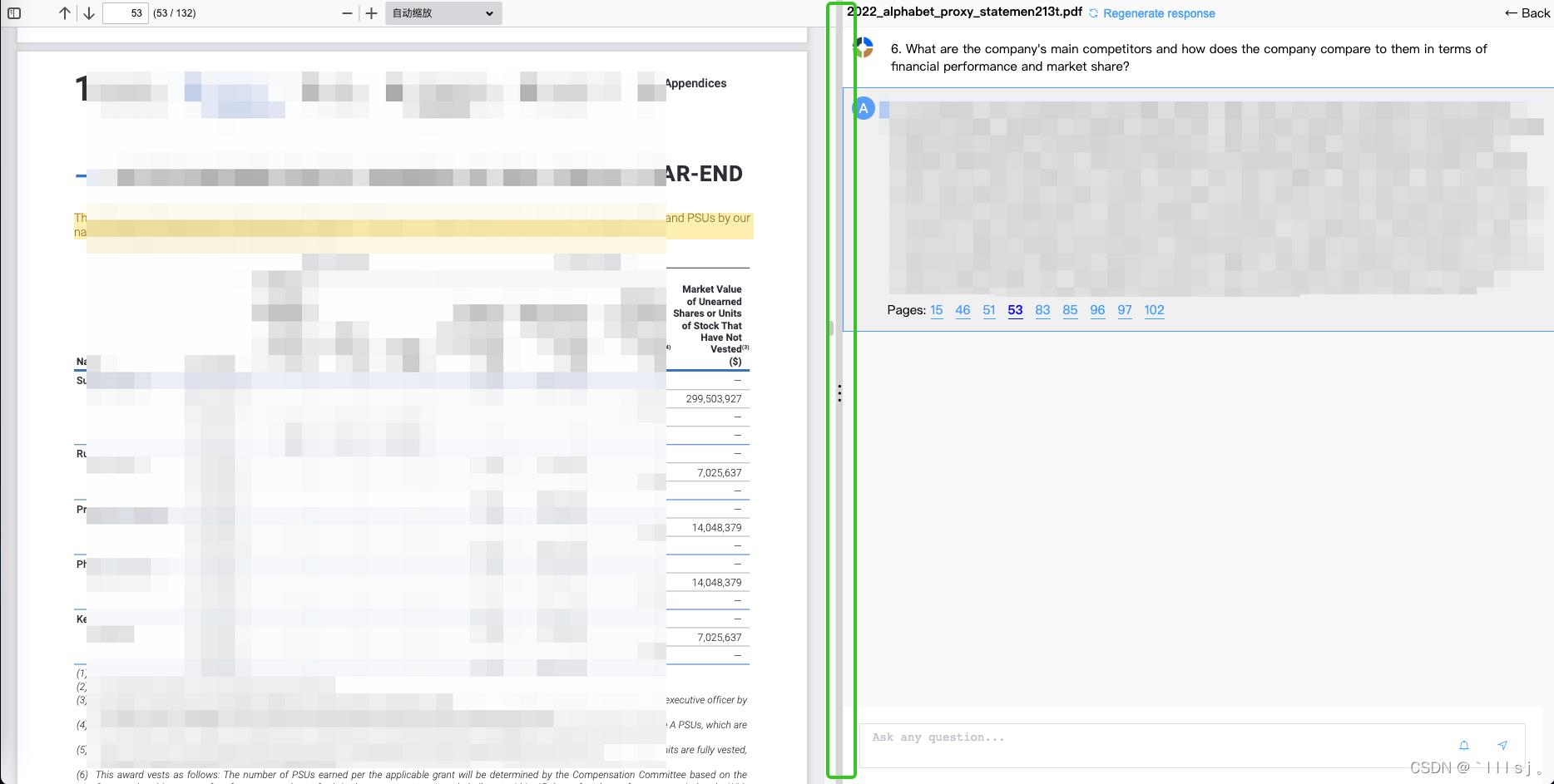
<div class="box" ref="box">
<div class="left">
<!--左侧div内容-->
</div>
<div class="resize" title="收缩侧边栏" @mousedown="changeIframeDivStyle('')" @onmouseup="changeIframeDivStyle('none')" >
⋮
</div>
<div class="mid">
<!--在此处添加遮罩层-->
<div class="iframeDiv"></div>
<!--右侧div内容-->
<iframe></iframe>
</div>
</div>
/* 这块是重点 */
.iframeDiv
width: 100%;
height: 100%;
position: absolute;
z-index: 1111;
filter: alpha(opacity=0);
opacity: 0;
background: transparent;
margin-top: 30px;
/*display: none;*/
/* 拖拽相关样式 */
/*包围div样式*/
.box
width: 100%;
height: 100%;
margin: 1% 0px;
overflow: hidden;
box-shadow: -1px 9px 10px 3px rgba(0, 0, 0, 0.11);
/*左侧div样式*/
.left
width: calc(32% - 10px); /*左侧初始化宽度*/
height: 100%;
background: #FFFFFF;
float: left;
/*拖拽区div样式*/
.resize
cursor: col-resize;
float: left;
position: relative;
top: 45%;
background-color: #d6d6d6;
border-radius: 5px;
margin-top: -10px;
width: 10px;
height: 50px;
background-size: cover;
background-position: center;
/*z-index: 99999;*/
font-size: 32px;
color: white;
/*拖拽区鼠标悬停样式*/
.resize:hover
color: #444444;
/*右侧div'样式*/
.mid
float: left;
width: 68%; /*右侧初始化宽度*/
height: 100%;
background: #fff;
box-shadow: -1px 4px 5px 3px rgba(0, 0, 0, 0.11);
dragControllerDiv: function ()
var resize = document.getElementsByClassName('resize');
var left = document.getElementsByClassName('left');
var mid = document.getElementsByClassName('mid');
var box = document.getElementsByClassName('box');
for (let i = 0; i < resize.length; i++)
// 鼠标按下事件
resize[i].onmousedown = function (e)
//颜色改变提醒
resize[i].style.background = '#818181';
var startX = e.clientX;
resize[i].left = resize[i].offsetLeft;
// 鼠标拖动事件
document.onmousemove = function (e)
var endX = e.clientX;
var moveLen = resize[i].left + (endX - startX); // (endx-startx)=移动的距离。resize[i].left+移动的距离=左边区域最后的宽度
var maxT = box[i].clientWidth - resize[i].offsetWidth; // 容器宽度 - 左边区域的宽度 = 右边区域的宽度
if (moveLen < 32) moveLen = 32; // 左边区域的最小宽度为32px
if (moveLen > maxT - 150) moveLen = maxT - 150; //右边区域最小宽度为150px
resize[i].style.left = moveLen; // 设置左侧区域的宽度
for (let j = 0; j < left.length; j++)
left[j].style.width = moveLen + 'px';
mid[j].style.width = (box[i].clientWidth - moveLen - 10) + 'px';
;
// 鼠标松开事件
document.onmouseup = function (evt)
//隐藏遮罩div
var iframeDiv = document.getElementsByClassName("iframeDiv");
iframeDiv[0].style.display = "none";
//颜色恢复
resize[i].style.background = '#d6d6d6';
document.onmousemove = null;
document.onmouseup = null;
resize[i].releaseCapture && resize[i].releaseCapture(); //当你不在需要继续获得鼠标消息就要应该调用ReleaseCapture()释放掉
;
resize[i].setCapture && resize[i].setCapture(); //该函数在属于当前线程的指定窗口里设置鼠标捕获
return false;
;
,
changeIframeDivStyle(display)
var iframeDiv = document.getElementsByClassName('iframeDiv');
iframeDiv[0].style.display = display;
,
// mounted 调用
this.dragControllerDiv();
转载自:https://blog.csdn.net/qian_li_hui/article/details/127410905
以上是关于angular项目中输入延迟以及拖拽卡顿的主要内容,如果未能解决你的问题,请参考以下文章